Linux平台利用Ollama和Open WebUI部署大模型_open webui 如何添加模型
Ollama 的安装步骤如下:
- 安装 Docker:
首先,确保您的系统已经安装了 Docker。您可以按照 Docker 官方文档提供的指南来安装 Docker:https://docs.docker.com/get-docker/
2. 拉取 Ollama 镜像:
打开终端或命令提示符,运行以下命令来拉取 Ollama 镜像:
docker pull ollama/ollama
这将从 Docker Hub 上下载 Ollama 的最新版本。
3. 运行 Ollama 容器:
运行以下命令来启动 Ollama 容器:
docker run -d --restart=always -v /home/docker/ollama:/root/.ollama -p 11434:11434 --name ollama ollama/ollama
这将在后台运行一个名为 “ollama” 的容器,并将 /home/docker/ollama 目录挂载到容器内的 /root/.ollama 目录,同时将容器内的端口 11434 映射到宿主机的端口 11434。
4. 访问 Ollama Web 界面:
打开您的浏览器,并访问 http://localhost:11434(如果您的 Docker 守护进程运行在远程主机上,则将 localhost 替换为相应的 IP 地址)。您将会看到 Ollama 的 Web 界面,通过它您可以开始构建、训练和部署深度学习模型。
通过按照以上步骤,您将能够在您的系统上成功安装和运行 Ollama。请注意,确保您的系统满足 Docker 的要求,并且具有足够的存储空间来存储 Ollama 容器中的数据。
二、Open WebUI 安装
要使用 Docker 安装 Open-webui,您可以创建一个 Docker 容器,并在其中运行 Open-webui 服务。以下是安装 Open-webui 的步骤:
- 拉取 Open WebUI 镜像:
首先,您需要从 Docker Hub 上拉取 Open WebUI的镜像。在终端或命令提示符中运行以下命令:
docker pull openwebui/open-webui
- 运行 Open WebUI 容器:
使用以下命令在容器中运行 Open WebUI 服务:
docker run -d -p 3000:8080 --add-host=host.docker.internal:host-gateway -v open-webui:/app/backend/data --name open-webui --restart always ghcr.io/open-webui/open-webui:main
**自我介绍一下,小编13年上海交大毕业,曾经在小公司待过,也去过华为、OPPO等大厂,18年进入阿里一直到现在。**
**深知大多数Linux运维工程师,想要提升技能,往往是自己摸索成长或者是报班学习,但对于培训机构动则几千的学费,着实压力不小。自己不成体系的自学效果低效又漫长,而且极易碰到天花板技术停滞不前!**
**因此收集整理了一份《2024年Linux运维全套学习资料》,初衷也很简单,就是希望能够帮助到想自学提升又不知道该从何学起的朋友,同时减轻大家的负担。**
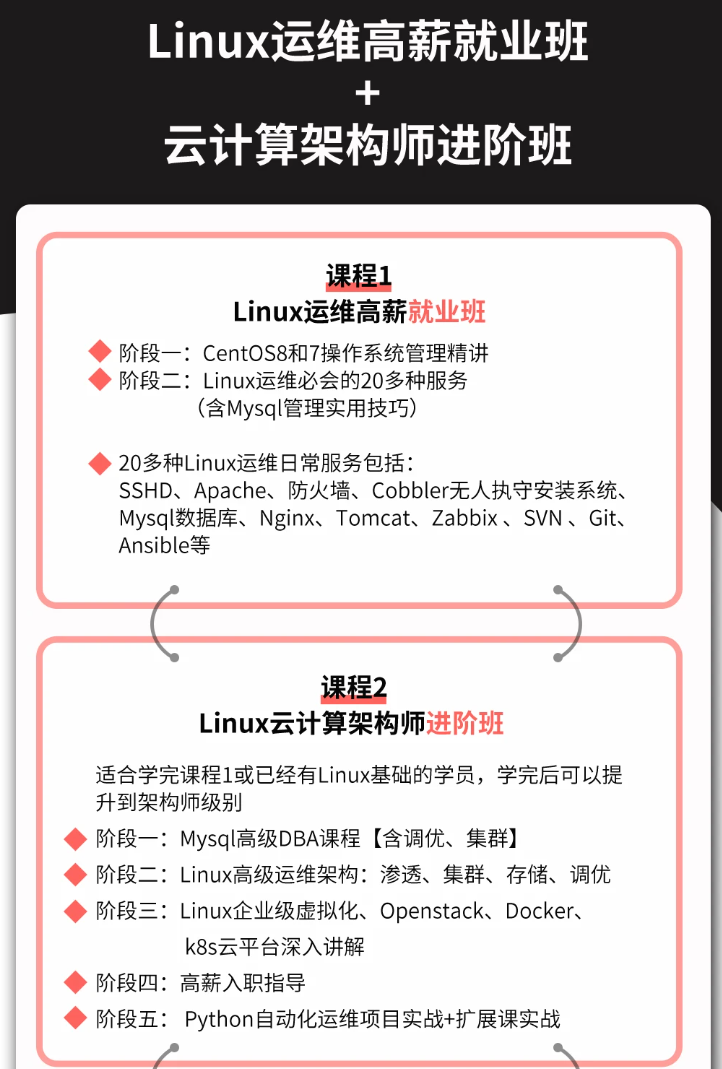
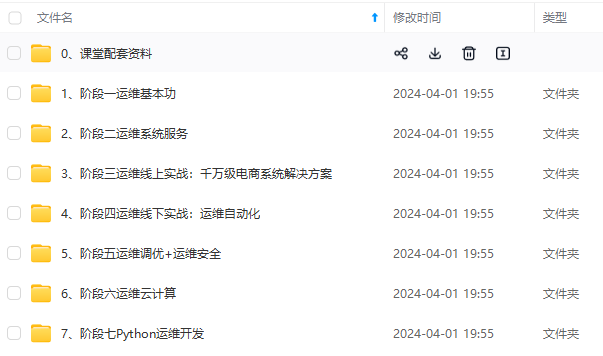
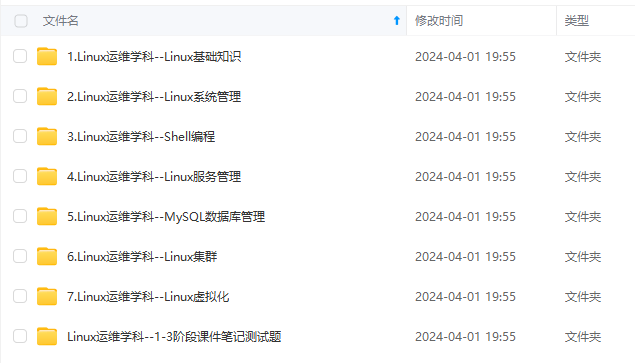
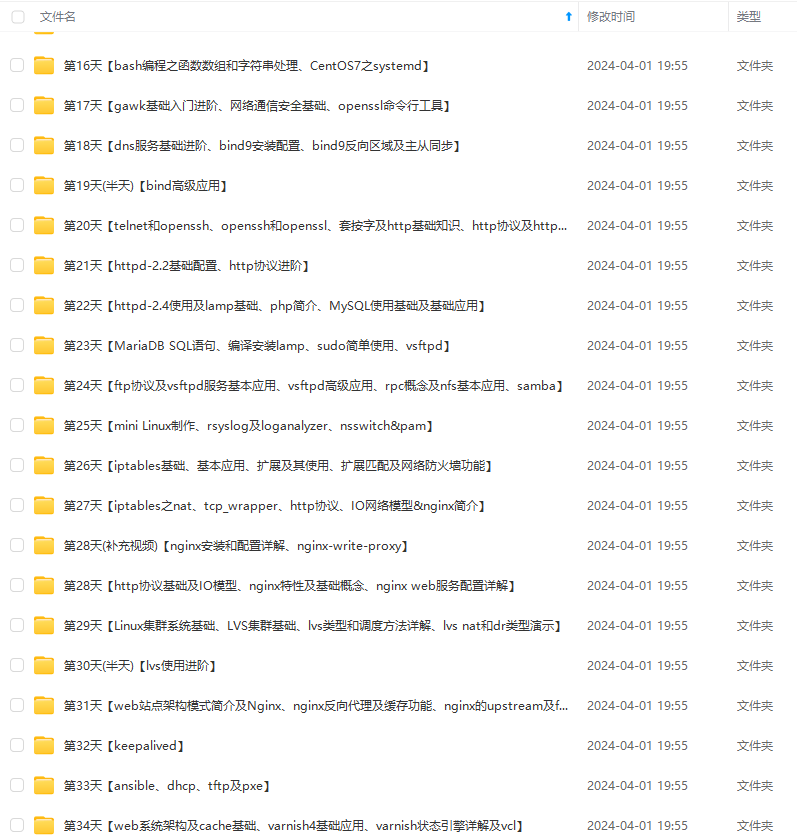
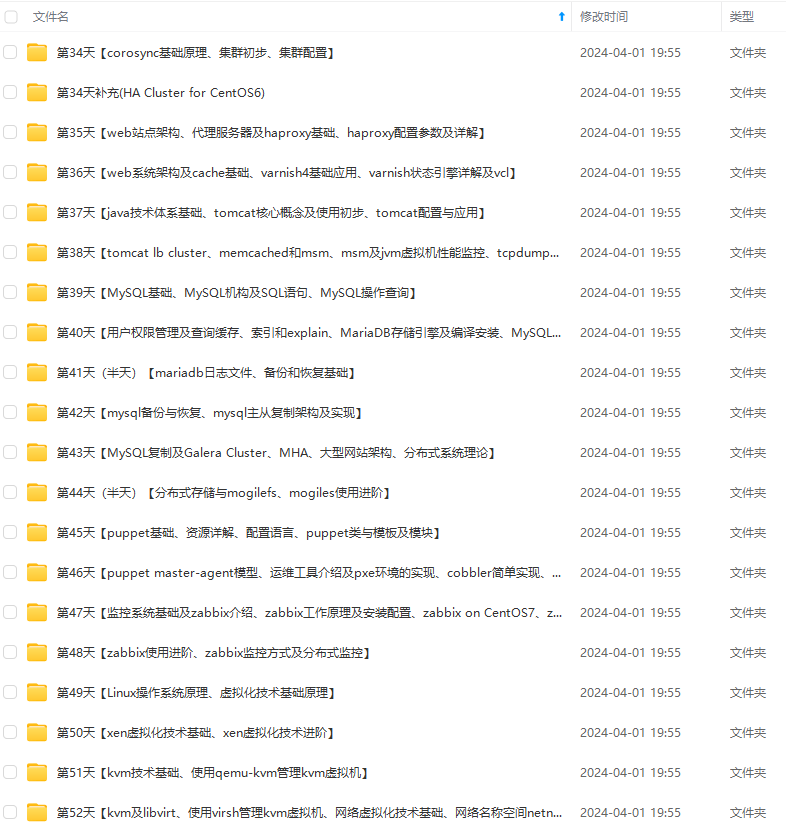
**既有适合小白学习的零基础资料,也有适合3年以上经验的小伙伴深入学习提升的进阶课程,基本涵盖了95%以上Linux运维知识点,真正体系化!**
**由于文件比较大,这里只是将部分目录大纲截图出来,每个节点里面都包含大厂面经、学习笔记、源码讲义、实战项目、讲解视频,并且后续会持续更新**
**如果你觉得这些内容对你有帮助,可以添加VX:vip1024b (备注Linux运维获取)**
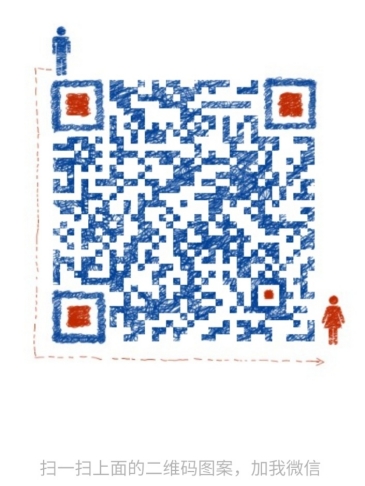
### 最后的话
最近很多小伙伴找我要Linux学习资料,于是我翻箱倒柜,整理了一些优质资源,涵盖视频、电子书、PPT等共享给大家!
### 资料预览
给大家整理的视频资料:
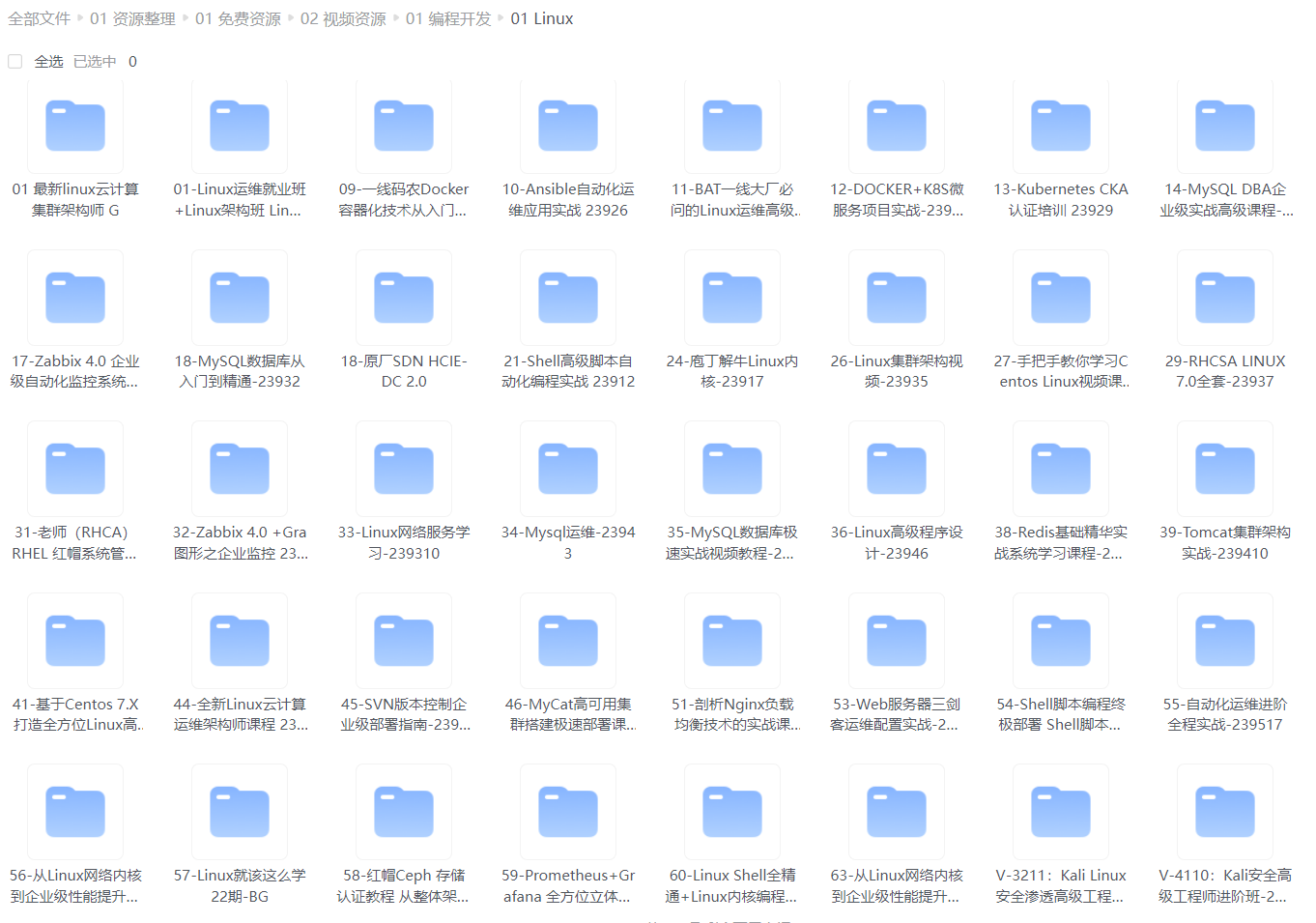
给大家整理的电子书资料:
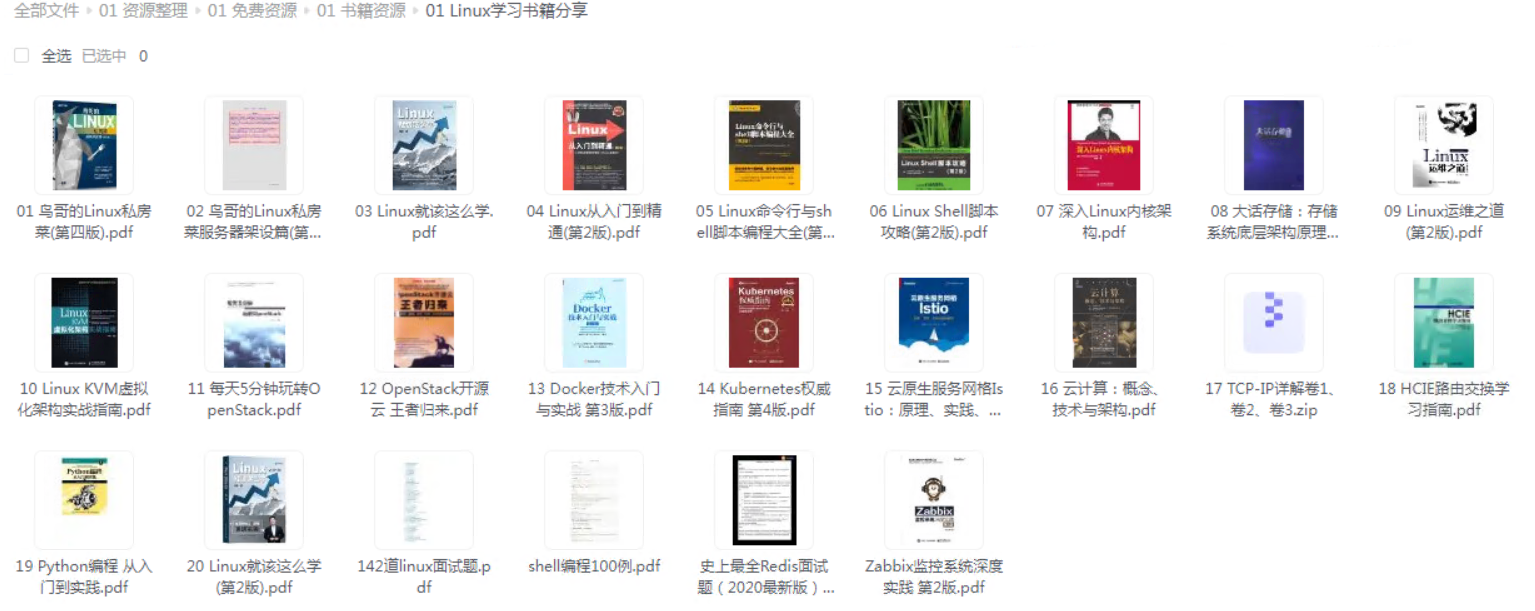
**如果本文对你有帮助,欢迎点赞、收藏、转发给朋友,让我有持续创作的动力!**
**一个人可以走的很快,但一群人才能走的更远。不论你是正从事IT行业的老鸟或是对IT行业感兴趣的新人,都欢迎扫码加入我们的的圈子(技术交流、学习资源、职场吐槽、大厂内推、面试辅导),让我们一起学习成长!**
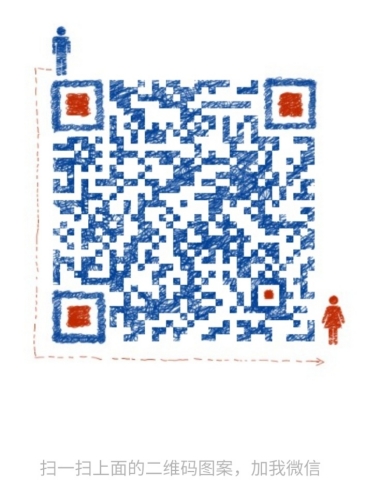
业感兴趣的新人,都欢迎扫码加入我们的的圈子(技术交流、学习资源、职场吐槽、大厂内推、面试辅导),让我们一起学习成长!**
[外链图片转存中...(img-64Ssxxwj-1712521974588)]
更多推荐
 已为社区贡献1条内容
已为社区贡献1条内容










所有评论(0)